Поскольку Интернет становится все более и более мощным, JavaScript становится ведущим языковым сценарием для веб-действий. Чтобы сделать переходы плавными, веб-разработчики используют перенаправление в качестве метода.
Хотя некоторые перенаправления безвредны, некоторые могут быть и вредоносными. Вы можете попасть на нежелательные веб-сайты, которые вообще не связаны с темой, которую вы просматриваете. Это может сделать перенаправления очень раздражающими. Когда открывается много переадресаций, эти открытые вкладки расходуют много важных ресурсов. Здесь я покажу вам, как предотвратить перенаправление сайтов в популярных веб-браузерах.
Заметка: Если вы ищете 301 перенаправление блокировки, Вам нужно знать, что нет возможности заблокировать эти запросы. Однако для других видов перенаправлений, таких как реклама или фишинговые сайты, вы можете следовать этому руководству и знать, как остановить перенаправления страницы.
Как остановить автоматическое перенаправление страниц?
Почти во всех веб-браузерах есть встроенные средства для блокировки перенаправлений тегов meta-refresh. Здесь я расскажу, как остановить перенаправления веб-страниц в веб-браузерах.
Гугл Хром
Google Chrome — один из самых популярных браузеров в мире благодаря оптимизации скорости и безопасности. Chrome блокирует эти перенаправления автоматически уже довольно давно.
Чтобы подтвердить и отключить перенаправления, выполните следующие действия:
- Откройте Chrome.
- Нажмите на меню гамбургера (≡) и нажмите настройки.
- щелчок продвинутый.
- Под Конфиденциальность и безопасность убедитесь, что безопасный просмотр включен.
- Под Настройки контента, нажмите на Всплывающие окна и перенаправления.
- Убедитесь, что всплывающие окна настроены на блокированный.
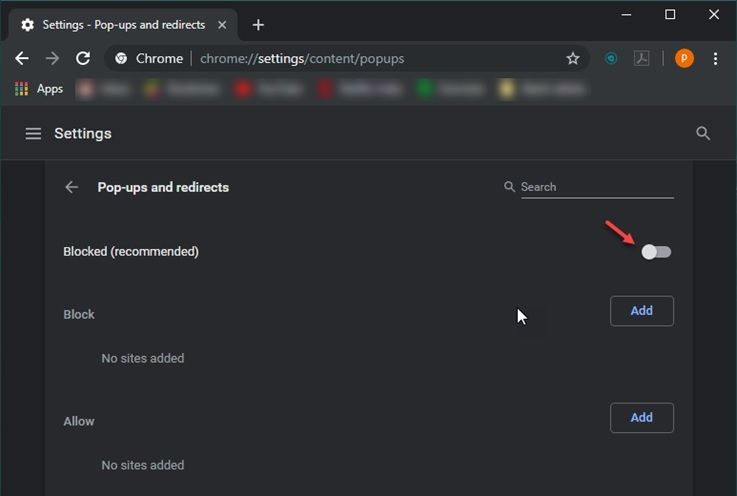
По умолчанию вы найдете его отключенным. Однако, если вы этого не сделаете, вы всегда можете превратить всплывающие окна в заблокированные.
Кроме того, вы можете установить расширение Chrome под названием Skip Redirect, чтобы предотвратить открытие перенаправлений.
Mozilla Firefox
Firefox — отличная альтернатива Google Chrome. Это также супер многофункциональный и настраиваемый, а также.
Чтобы заблокировать перенаправления в Firefox, выполните следующие действия:
- открыто Fire Fox.
- Нажмите на меню гамбургера (≡). Выбрать Параметры.
- На левой панели выберите Конфиденциальность и безопасность
- Под права доступа раздел, нажмите на флажок рядом с Блокировать всплывающие окна.
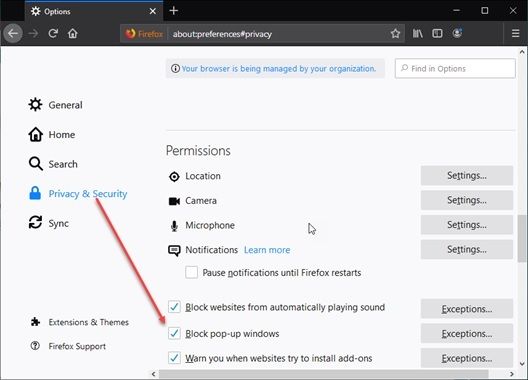
Обычно это проверяется по умолчанию. Если вы не нашли этот флажок по умолчанию, включите его, чтобы отключить всплывающие окна и перенаправления.
Вы получите сообщение: «Firefox предотвратил автоматическое перенаправление этой страницы”В следующий раз, когда какая-то страница пытается перенаправить вас на другие страницы.
5. В разделе «Безопасность» установите флажок «Блокировать опасный и вводящий в заблуждение контент». Если нет, поставьте галочку, чтобы завершить нежелательное перенаправление сайтов.
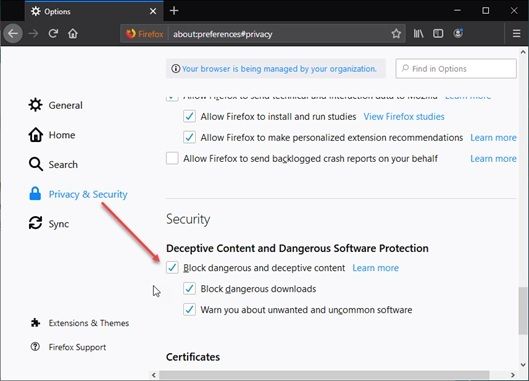
Microsoft Edge
Браузер Microsoft Edge постепенно набирает популярность как надежный браузер из-за его скорости и простоты использования. Инструменты разметки отлично подходят для чтения материалов в Интернете. Edge также позволяет блокировать перенаправления веб-сайтов.
Чтобы заблокировать перенаправления в Edge, выполните следующие действия:
- Откройте Edge.
- Нажмите на меню гамбургера (≡), выберите настройки.
- Нажмите на Конфиденциальность Настройки безопасности.
- Включите тумблер ниже ‘Защитите меня от вредоносных сайтов и загрузок с помощью Защитника Windows SmartScreen
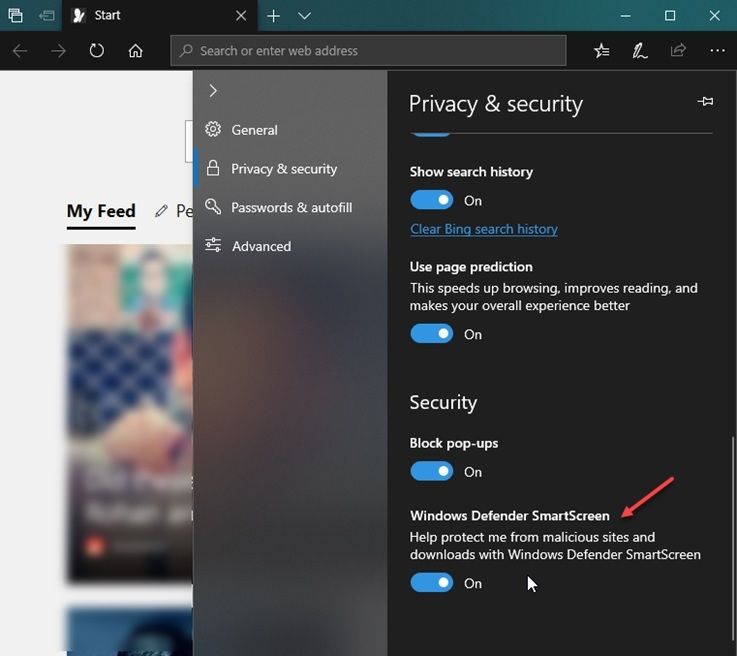
5. Перезапустите Edge, чтобы подтвердить настройки.
Сафари
Пользователи macOS также могут страдать от перенаправлений. Если вы используете Safari в качестве основного браузера, вы также можете отключить всплывающие окна и перенаправления в нем.
- Откройте Safari.
- Нажмите на Сафари в верхнем левом углу между логотипом Apple и файлом. Выберите Настройки.
- Под Безопасность Вкладка, установите флажок рядом с Предупредить при посещении мошеннического веб-сайта.
- Во всплывающих окнах нажмите блок.
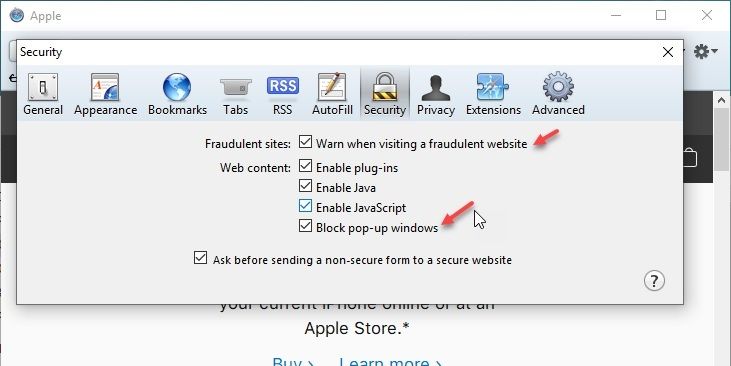
5. Перезапустите Safari.
Вредоносное
Если в вашей системе установлено вредоносное или рекламное ПО, иногда эти приложения также могут открывать перенаправления веб-сайтов и приводить к тому, что ваша система перестает отвечать на запросы. Вы можете загрузить рекламное программное обеспечение как часть связанных приложений, обычно связанных как флажки во время установки других приложений.
Установите антивирус и запустите глубокое сканирование, чтобы избавиться от вредоносных программ и вирусов, которые влияют на вашу систему и вызывают перенаправления.
Вы также можете использовать антивирусные приложения, такие как Malwarebytes или ADWcleaner. Это программное обеспечение блокирует перенаправление вируса от установки себя в вашей системе.
Завершение
Хотя не все перенаправления являются вредоносными, некоторые из них можно использовать для перенаправления вас на фишинговые веб-сайты, которые могут нанести вред данным, хранящимся на вашем ПК. Некоторые из этих перенаправлений могут также установить нежелательный вирус в вашей системе. Теперь ты знаешь «Как остановить перенаправления» во всех популярных веб-браузерах, используя методы, указанные выше. Прокомментируйте ниже, если вы нашли это полезным и обсудите далее то же самое.




![Google Chrome не загружает страницы! [Решено]](http://master-gadgets.ru/wp-content/cache/thumb/3f7ae5c58_150x95.jpg)
![Как защитить паролем ноутбук OneNote? [ЛЕГКИЕ СОВЕТЫ]](http://master-gadgets.ru/wp-content/cache/thumb/9bdf03474_150x95.jpg)
![Мышь исчезает в Chrome — как исправить? [Решено]](http://master-gadgets.ru/wp-content/cache/thumb/2bfb1806d_150x95.jpg)